- Muunna AVCHD MP4: ksi
- Muunna MP4 WAV: ksi
- Muunna MP4 WebM: ksi
- Muunna MPG MP4: ksi
- Muunna SWF MP4iksi
- Muunna MP4 OGG: ksi
- Muunna VOB MP4: ksi
- Muunna M3U8 MP4iksi
- Muunna MP4 MPEG-muotoon
- Upota tekstitys MP4: ään
- MP4-jakajat
- Poista ääni MP4: stä
- Muunna 3GP-videot MP4: ksi
- Muokkaa MP4-tiedostoja
- Muunna AVI MP4: ksi
- Muunna muunnos MP4: ksi
- Muunna MP4 MKV: ksi
- Muunna WMA MP4: ksi
- Muunna MP4 WMV: ksi
Pienennä 4K:sta 1080P:hen ammattimaisilla menetelmillä Easy Guide -oppaan avulla
 Päivitetty Lisa Ou / 13 2023:16
Päivitetty Lisa Ou / 13 2023:16Nykyään ihmiset etsivät erittäin korkealaatuisia resoluutioita katsoessaan videoita. Aiemmin huonolaatuisista videoista kehittäjät onnistuivat pääsemään edellä, kunnes he saavuttivat korkeimman nykyisen videolaadun. Ja 4K on epäilemättä yksi korkeimmista resoluutioista. Muista kuitenkin, että kun videon laatu paranee, sitä enemmän laitteen tallennustilaa se kuluttaa. Siksi toiset haluavat pienentää resoluutiota tilan säästämiseksi. Lisäksi joidenkin laitteiden on vaikea tukea 4K-resoluutiota, mikä johtaa videon viiveeseen. Nyt, jos haluat katsella korkealaatuisia videoita ilman hankaluuksia, täydellinen tapa saavuttaa se on muuntaa 4K-video 1080P:ksi. Miten tekisit muuta videotarkkuutta?
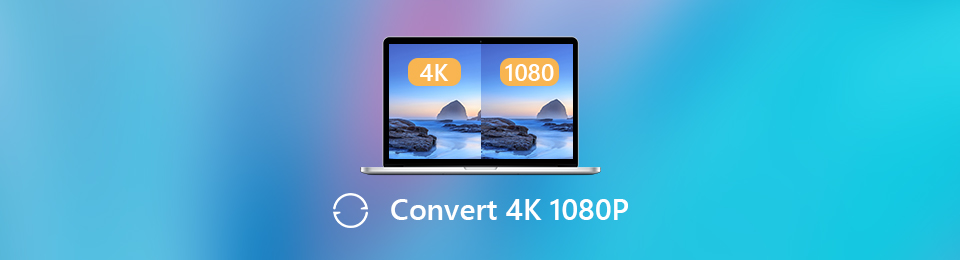
Onneksi ratkaisut ovat vasta kulman takana. Parasta, mitä voit tehdä, on pienentää video 1080P:ksi, ja tarvitsemasi työkalut löytyvät helposti Internetistä. Mutta koska olet jo oikeassa paikassa, olemme koonneet sinulle luotettavimmat muuntajat. Kun kokeilimme jonkin aikaa erilaisia muunnostyökaluja eri sivustoilta, löysimme vihdoin ammattimaisia mutta helppokäyttöisiä ohjelmia. Nyt voit muuntaa 4K-videosi säästääksesi laitteen tilaa ja katsoa samalla laadukkaita videoita. Voit myös toistaa niitä sujuvasti useilla laitteilla, sillä monet tietokoneet, välilehdet, matkapuhelimet jne. tukevat laajasti 1080P:tä. Tutustu niihin alla, kun luet artikkelin läpi.

Opasluettelo
Osa 1. Pienennä 4K 1080P:ksi FoneLab Video Converter Ultimaten avulla
Huomattavasta määrästä verkossa olevia muuntimia on aika tuoda esiin kaikkein aliarvostetuimmat FoneLab Video Converter Ultimate. Monet ihmiset eivät ole vielä löytäneet tätä työkalua, mutta kun löydät sen, hämmästyt siitä, mitä ihmeitä se voi tehdä videoillesi. Ja 4K-tiedostojen pienentäminen 1080P:ksi on vain yksi niistä. Jos haluat tehdä päinvastoin ja skaalata 4K-videon 5K- tai 8K-tarkkuuteen, sekin on mahdollista. Tämä työkalu voi muuntaa minkä tahansa videosi resoluution korkeampaan tai huonompaan laatuun riippuen siitä, mitä tarvitset. Se tukee kaikkia suosittuja formaatteja, mukaan lukien MP4, HEVC MP4, MOV, MKV, HEVC MKV, AVI, WMV, ProPres ja paljon muuta. Voit jopa muuttaa videomuotoaan pelata sitä useammilla laitteilla. Siinä on melkein kaikki mitä tarvitset muuntimessa. Voit ladata sen tietokoneellesi nähdäksesi itse.
Video Converter Ultimate on paras video- ja äänenmuunnosohjelmisto, joka voi muuntaa MPG / MPEG MP4: ksi nopealla nopeudella ja korkealaatuisella kuvan / äänenlaadulla.
- Muunna mikä tahansa video / ääni, kuten MPG, MP4, MOV, AVI, FLV, MP3 jne.
- Tukee 1080p / 720p HD- ja 4K UHD-videomuunnosta.
- Tehokkaat muokkaustoiminnot, kuten leikkaaminen, rajaaminen, kääntäminen, tehosteet, parannukset, 3D ja muut.
Seuraa alla olevia vaivattomia ohjeita saadaksesi lisätietoja 4K–1080P-muuntimesta, FoneLab Video Converter Ultimate:
Vaihe 1Hanki FoneLab Video Converter Ultimaten lataustiedostot sen viralliselta verkkosivustolta. Napsauta vain Ilmainen lataus -painiketta sivun vasemmassa alakulmassa ja avaa ohjelmistotiedosto myöhemmin. Tietokoneesi pyytää sinua myöntämään ohjelman toimimaan laitteellasi. Varmista, että sallit sen, jotta voit napsauttaa Asenna-välilehteä näytöllä ja suorittaa muuntimen tietokoneellasi.
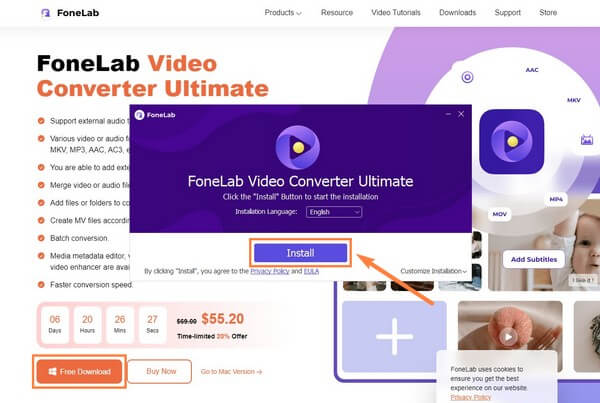
Vaihe 2Aloita muuntaminen tuomalla ohjelmaan video, jonka haluat pienentää. Voit joko lyödä plus -symboli pääkäyttöliittymän keskellä tai vedä video suoraan laatikkoon tiedostokansiostasi.
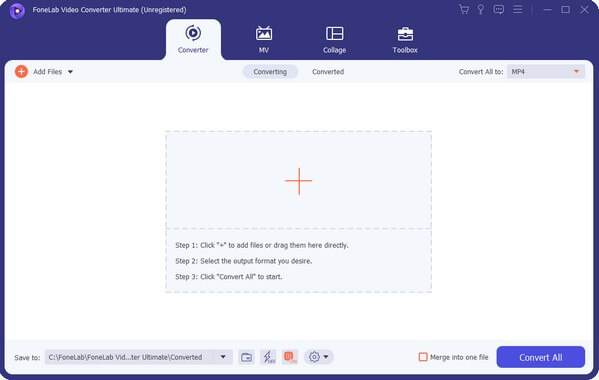
Vaihe 3Valitse Muunna kaikki valikkoon, kun tiedosto on tuotu. Valitse videomuoto vaihtoehdoista ja valitse sitten HD 1080P päätöslauselmien luettelossa.
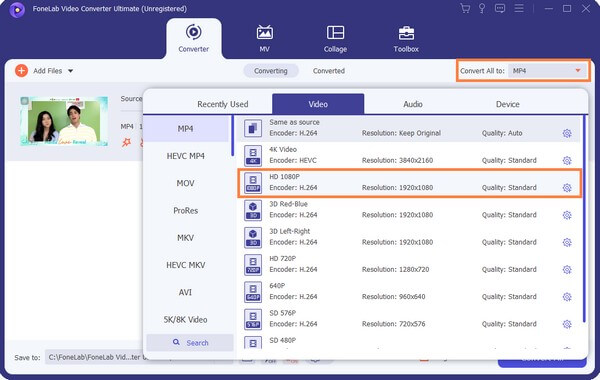
Vaihe 4Tutustu ohjelman muihin toimintoihin, joiden avulla voit parantaa videoitasi. Kun olet tyytyväinen, valitse kansio, johon haluat tallentaa tulosteen, napsauttamalla Tallenna kohteeseen -pudotusvalikkoa. Sitten lyö Muunna kaikki käyttöliittymän oikeassa alakulmassa.
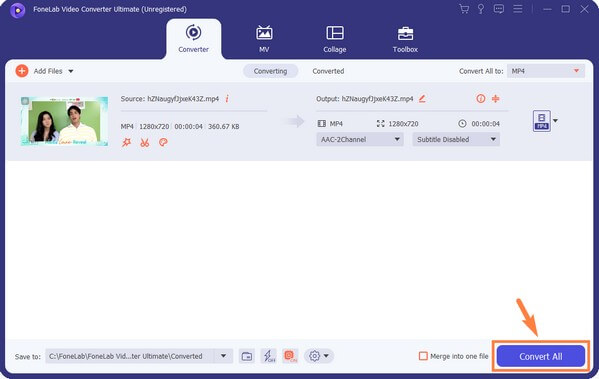
Video Converter Ultimate on paras video- ja äänenmuunnosohjelmisto, joka voi muuntaa MPG / MPEG MP4: ksi nopealla nopeudella ja korkealaatuisella kuvan / äänenlaadulla.
- Muunna mikä tahansa video / ääni, kuten MPG, MP4, MOV, AVI, FLV, MP3 jne.
- Tukee 1080p / 720p HD- ja 4K UHD-videomuunnosta.
- Tehokkaat muokkaustoiminnot, kuten leikkaaminen, rajaaminen, kääntäminen, tehosteet, parannukset, 3D ja muut.
Osa 2. Pienennä 4K 1080P verkossa
FlexClip on yksi hyödyllisimmistä verkossa olevista videomuuntimista. Se voi muuntaa 4K-videosi 1080P:ksi ilmaiseksi ilman vesileimaa. Se toimii hyvin, etenkin aloittelijoille, joilla on rajalliset tiedot muuntamisesta. Mutta iso saalis on, että se sisältää FlexClip-intron kaikkiin videolähtöihin. Lisäksi siinä ei ole niin paljon ominaisuuksia kuin yllä olevassa muuntimessa, joten odota vain perusmuunnosominaisuuksia, kun käytät tätä menetelmää.
Seuraa alla olevia ohjeita selvittääksesi, kuinka 4K muunnetaan 1080P:ksi online-ohjelmalla FlexClip:
Vaihe 1Vieraile FlexClipin virallisella sivustolla nähdäksesi sen muunnossivu. Katso keskellä olevaa ruutua ja napsauta Selaa videota -välilehti. Kun kansio tulee näkyviin, valitse video, jonka haluat pienentää.
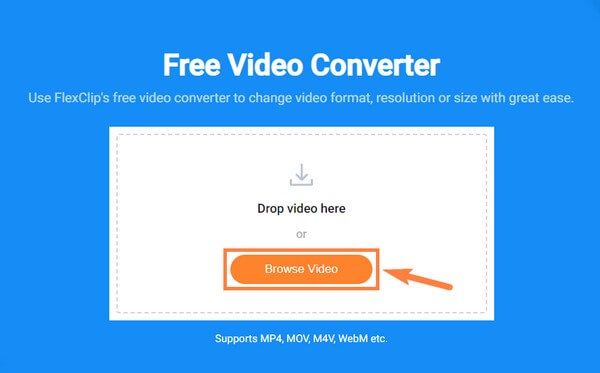
Vaihe 2Kun olet ladannut, valitse 1080P napsauttamalla vetää alas palkki päätöslauselmille. Valitse seuraavaksi haluamasi muoto ja laatu. Napsauta sitten alareunassa olevaa Käynnistä-välilehteä.
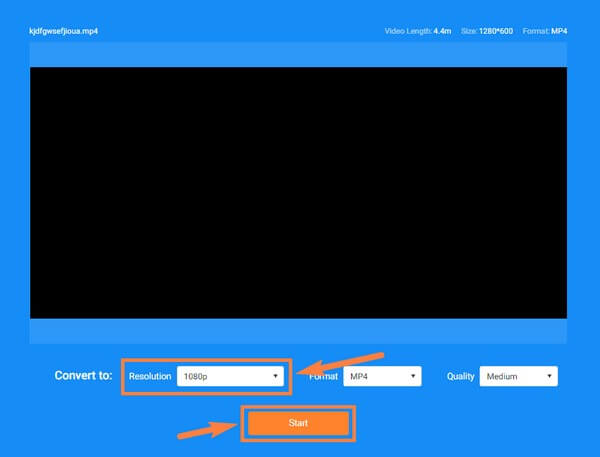
Vaihe 3Muuntaminen kestää hetken. Huomaa, että prosessi on nopeampi, jos pysyt sivulla. Kun se on valmis, lataa videolähtö tallennettavaksi tietokoneellesi.
Video Converter Ultimate on paras video- ja äänenmuunnosohjelmisto, joka voi muuntaa MPG / MPEG MP4: ksi nopealla nopeudella ja korkealaatuisella kuvan / äänenlaadulla.
- Muunna mikä tahansa video / ääni, kuten MPG, MP4, MOV, AVI, FLV, MP3 jne.
- Tukee 1080p / 720p HD- ja 4K UHD-videomuunnosta.
- Tehokkaat muokkaustoiminnot, kuten leikkaaminen, rajaaminen, kääntäminen, tehosteet, parannukset, 3D ja muut.
Osa 3. Skaalaa 4K 1080P:ksi VLC:n kautta
Jos tietokoneellesi on asennettu VLC Media Player, voit käyttää sitä myös 4K-videon pienentämiseen, koska se on enemmän kuin yksinkertainen soitin. Monet ihmiset eivät tiedä tästä, mutta VLC ei ole vain soitin, vaan myös muuntaja. Se on laajalti käytetty ohjelma, joten sen käyttäminen on mahdollisimman helppoa. Toisin kuin muissa muuntimissa, VLC:ssä on kuitenkin vain vähän ominaisuuksia ja käytettävissä olevat tuetut tiedostomuodot. Se on ymmärrettävää, koska se on vain yksi pelaajan bonustoiminnoista eikä pelkästään muuntamiseen erikoistunut. Siksi saatat haluta asentaa muita ohjelmia, jos tarvitset lisää vaihtoehtoja ja ominaisuuksia muuntamiseen ja parantaa videotasi.
Muunna 4K-video 1080P:ksi VLC Playerin kautta noudattamalla alla olevia ohjeita:
Vaihe 1Käynnistä VLC tietokoneellasi ja napsauta Media soittimen vasemmassa yläkulmassa. Valitse avattavasta valikosta Muunna/Tallenna… vaihtoehto. Kun toinen ikkuna tulee näkyviin, napsauta Lisää -välilehteä valitaksesi 4K video, jonka haluat pienentää. Paina sitten Muuntaa Tab.
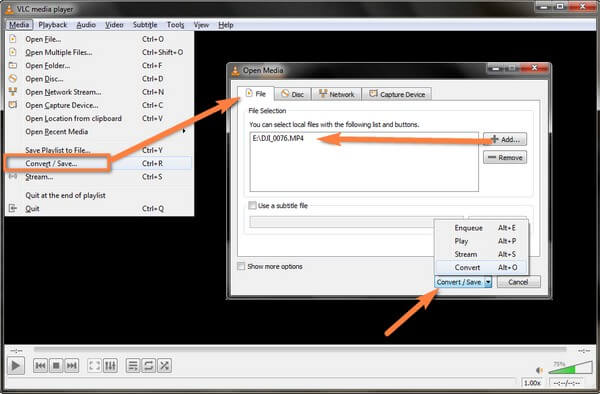
Vaihe 2Toinen ikkuna tulee näkyviin myöhemmin. Napsauta avattavaa luetteloa ja valitse videotarpeidesi mukainen vaihtoehto. Siirry seuraavaksi jakoavainkuvakkeeseen ja määritä 1080P resoluutio seuraavassa ikkunassa.
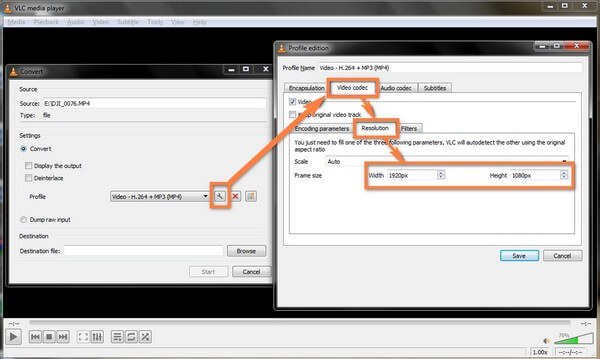
Vaihe 3Valitse sen jälkeen videolähtösi kohdekansio. Lopuksi paina Aloita -painiketta aloittaaksesi muuntamisen. Edistymispalkki tulee näkyviin näytölle, joten voit odottaa, kunnes se on valmis. Video tallennetaan sitten automaattisesti tietokoneellesi.
Video Converter Ultimate on paras video- ja äänenmuunnosohjelmisto, joka voi muuntaa MPG / MPEG MP4: ksi nopealla nopeudella ja korkealaatuisella kuvan / äänenlaadulla.
- Muunna mikä tahansa video / ääni, kuten MPG, MP4, MOV, AVI, FLV, MP3 jne.
- Tukee 1080p / 720p HD- ja 4K UHD-videomuunnosta.
- Tehokkaat muokkaustoiminnot, kuten leikkaaminen, rajaaminen, kääntäminen, tehosteet, parannukset, 3D ja muut.
Osa 4. Usein kysytyt kysymykset 4K-1080P-skaalauslaitteista
1. Voitko muuntaa VLC:ksi ilmaiseksi?
Kyllä sinä voit. Muuntaminen VLC Media Playerilla on ilmaista. Se ei maksa mitään eikä laita vesileimaa tai VLC-introa videolähtöön. Tämän ainoa haittapuoli, kuten edellä mainittiin, on sen rajoitukset.
2. Kuinka kauan FlexClip kestää 4K-videon muuntamiseen 1080P:ksi?
Se riippuu videon kestosta ja koosta. Mitä pitempi ja suurempi se on, sitä kauemmin videon muuntaminen kestää. Tämän lisäksi tämä online-menetelmä käyttää myös Internet-yhteyttä. Siksi se riippuu myös yhteyden nopeudesta.
3. Onko FoneLab Video Converter Ultimatessa muokkausominaisuuksia?
Kyllä, siinä on muokkaustoimintoja. FoneLab Video Converter Ultimate tarjoaa useita edullisia ominaisuuksia, mukaan lukien Toolbox. Tästä Toolboxista löydät ohjelman muokkaustoiminnot, kuten videotrimmerin, tehostimen, kääntimen, rotaattorin ja paljon muuta.
Video Converter Ultimate on paras video- ja äänenmuunnosohjelmisto, joka voi muuntaa MPG / MPEG MP4: ksi nopealla nopeudella ja korkealaatuisella kuvan / äänenlaadulla.
- Muunna mikä tahansa video / ääni, kuten MPG, MP4, MOV, AVI, FLV, MP3 jne.
- Tukee 1080p / 720p HD- ja 4K UHD-videomuunnosta.
- Tehokkaat muokkaustoiminnot, kuten leikkaaminen, rajaaminen, kääntäminen, tehosteet, parannukset, 3D ja muut.
Olemme kiitollisia, että olet päässyt näin pitkälle tässä artikkelissa. Voit luottaa siihen, että kaikki täällä olevat tiedot tarkistetaan, ja luottaa mainittuihin menetelmiin aina, kun tarvitset muuntimen.
